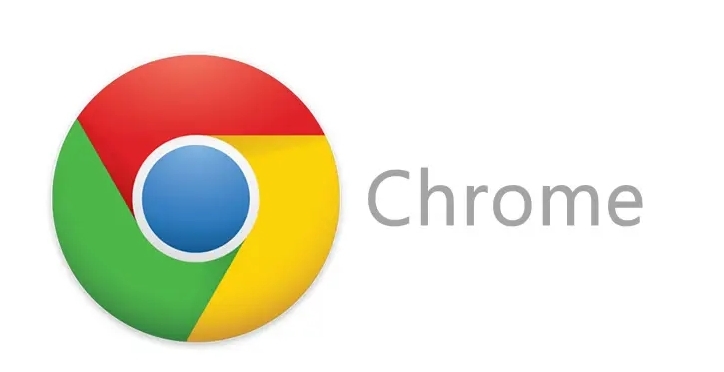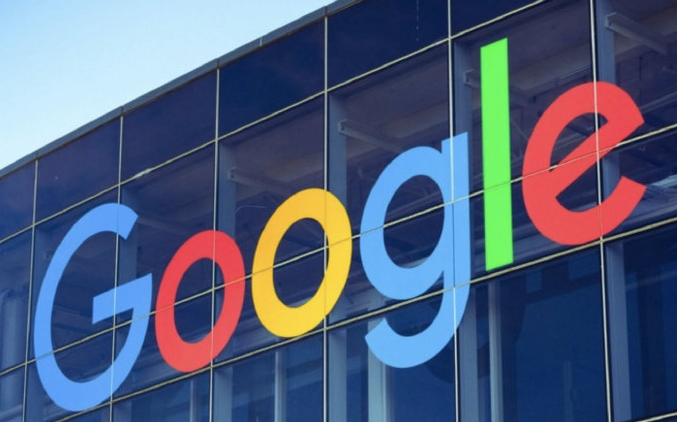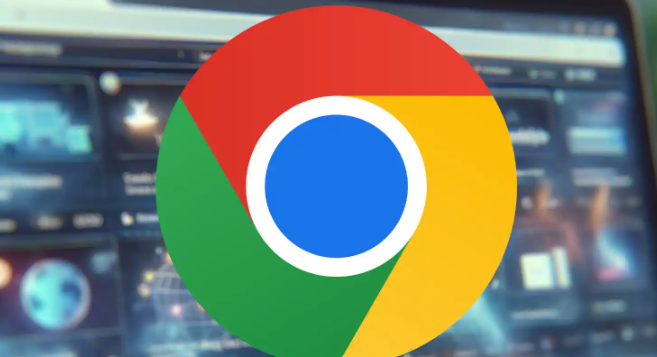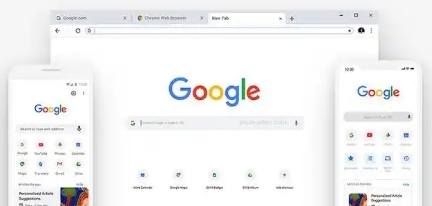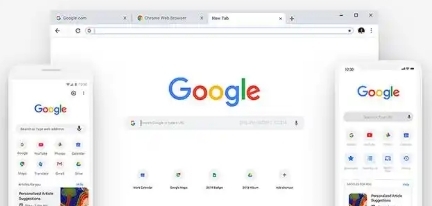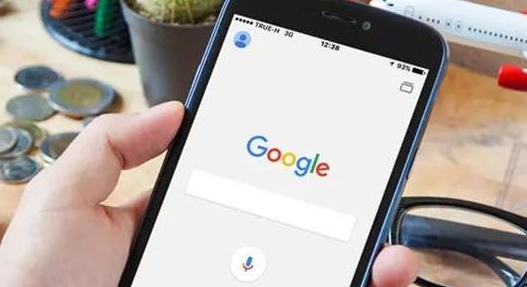教程详情
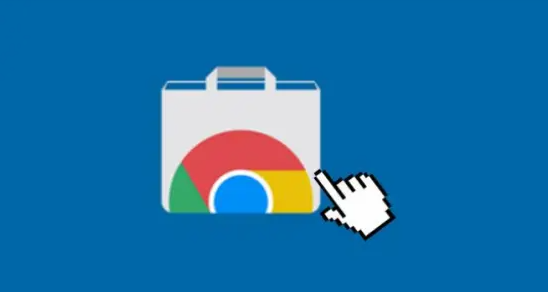
1. 调整浏览器编码设置
- 打开乱码网页→点击右上角三个点→选择“更多工具”→点击“编码”→从列表中选择“Unicode(UTF-8)”或“中文(简体)”→浏览器自动刷新→检查文字是否恢复正常。
- 若选项为灰色(如部分新版Chrome)→需安装扩展程序(见下方步骤)绕过限制。
2. 安装Charset扩展手动设置编码
- 下载Charset扩展:访问https://chrome.google.com/webstore搜索“Charset”→点击“添加至Chrome”→确认安装。
- 使用扩展:访问乱码网页→点击浏览器右上角Charset图标→选择“GBK”“GB2312”等编码→刷新页面→直至文字显示正常。
- 若无法通过商店安装→可下载扩展压缩包→解压后进入`chrome://extensions/`→开启“开发者模式”→加载解压后的文件夹。
3. 修改网页源代码(临时方案)
- 按`F12`打开开发者工具→切换到“Sources”标签页→找到head标签内的meta标签→修改或添加meta charset="正确编码"(如`UTF-8`)→刷新页面。
- 此方法仅对当前页面有效→适合临时修复特定网站乱码。
4. 清除缓存与重启浏览器
- 清除缓存:点击右上角三个点→“设置”→“隐私与安全”→“清除浏览数据”→勾选“缓存的图片和文件”→点击“清除数据”→重新加载网页。
- 重启浏览器:部分乱码因字体渲染异常导致→关闭后重新打开浏览器尝试。
5. 检查网络与系统语言设置
- 检查系统区域设置:Windows进入“设置→时间和语言→区域”→确保格式与浏览器语言一致(如简体中文)→Mac进入“系统偏好设置→语言”调整。
- 排除网络问题:尝试切换网络(如从Wi-Fi切换至手机热点)→排除DNS污染或缓存导致的乱码。
6. 更新或重装浏览器
- 检查更新:点击右上角三个点→“帮助→关于Google Chrome”→自动检查更新→安装最新版本后重启。
- 重装浏览器:卸载当前版本→前往官网下载最新版安装包→重新安装→解决因文件损坏导致的乱码。
请注意,由于篇幅限制,上述内容可能无法涵盖所有可能的解决方案。如果问题仍然存在,建议进一步搜索相关论坛或联系技术支持以获取更专业的帮助。